¡Hola amigos! La situación referente a este post es la siguiente, imaginen que conectan una memoria USB o un disco duro externo a su televisor para ver una película, pero de pronto se dan cuenta que al reproducirla… ¡no hay audio! 😯 🙁 Por un lado la imagen o el vídeo se ve correctamente, pero en cuanto a sonido no se oye nada de nada, ni subiendo el volumen al 100% 😥 ¿tú qué harías en ese caso?…
Personalmente me ha pasado muchas veces y probablemente a ti también, es por ello que en este artículo quiero comentarles por qué ocurre esto en algunas ocasiones y sobre todo cómo solucionarlo de la manera más fácil, rápido y con el uso de programas gratuitos; portables que es lo mejor.
¿Por qué se reproduce sin sonido mi película en la TV?
Problema de códecs my friend. Debes saber que muchos televisores y dispositivos no soportan ciertos formatos de audio y de vídeo, es decir no traen los códecs necesarios y compatibles para su correcta reproducción.
Esto se origina porque los fabricantes no quieren pagar la licencia comercial por la utilización de estos códecs (que tienen patente) en sus dispositivos, por lo que simplemente no dan soporte a estos formatos. Quedando así el usuario limitado en ese aspecto.
Un ejemplo, en cuanto a audio se refiere, uno de los «conflictivos» es el formato AC3.
Entonces… ¿cómo solucionarlo Marcelo?
Pese a todo esto, la otra cara de la moneda pinta bien 🙂 pues la solución que aquí propongo se realiza en sólo 2 pasos:
- Extraer y convertir el audio en otro formato más compatible.
- Combinar ese nuevo formato de audio con la película o tu archivo de video.
Y esto lo realizaremos en modo automático y con pocos clics con los siguientes programas:
Ambas herramientas son gratuitas, ligeras y ofrecen versiones portables para su descarga. También son multilenguaje (disponible el español) y compatibles con sistemas de 32 y 64 bits.
¡Vamos al lío!
Paso 1: Extraer y convertir audio
- Ejecuta Pazera Free Audio Extractor y añade tu película o archivo de vídeo. Puedes también arrastrar el archivo a su interfaz.
- En el apartado Audio del panel derecho, en Formato de salida, te recomiendo elegir el formato AAC – Advanced Audio Codec. El cual te garantiza la reproducción del audio en todo dispositivo.
- Opcionalmente puedes elegir el directorio de salida, por cuestión de orden, yo te sugiero que este y el siguiente paso lo hagas en una sola carpeta nueva.
- Finalmente haz clic en Convertir.
Hecho lo anterior, el proceso de extracción y conversión del audio en el formato AAC iniciará.
Al finalizar por defecto la anterior ventana se cerrrará y verás que el proceso ha finalizado dando como resultado un nuevo archivo de audio AAC en el directorio de salida.
Paso 2: Combinar el nuevo audio AAC con el video
- Ejecuta el archivo mkvtoolnix-gui.exe
- Añade la película/archivo de vídeo y el nuevo audio en formato AAC generado en el paso anterior.
- Presta atención en el apartado Pistas, capítulos y etiquetas, alli debes desmarcar el códec no soportado (no compatible). En el ejemplo de la captura anterior yo dejé tildado sólo el códec AAC (tipo audio) y el MPEG (tipo video).
- Finalmente haz clic en Iniciar multiplexado.
El proceso iniciará y será bastante rápido en comparación del paso anterior.
¡Eso es todo amigos!
Como resultado final de haber realizado ambos pasos, tendrás en tu carpeta un nuevo archivo de video con extensión .MKV. En este ejemplo quedó como en la siguiente captura.

Cabe aclarar que con este procedimiento no se altera la calidad del vídeo ni del audio 😎
¿Te gustó el post? Comenta y comparte 😀
¿Te ha sucedido esto, cómo lo has solucionado?
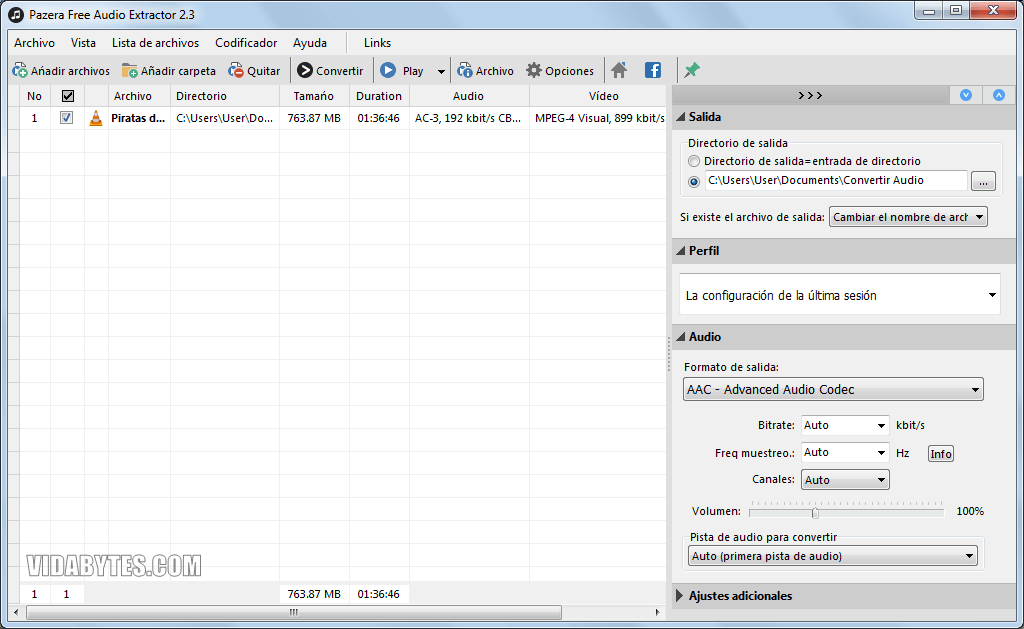
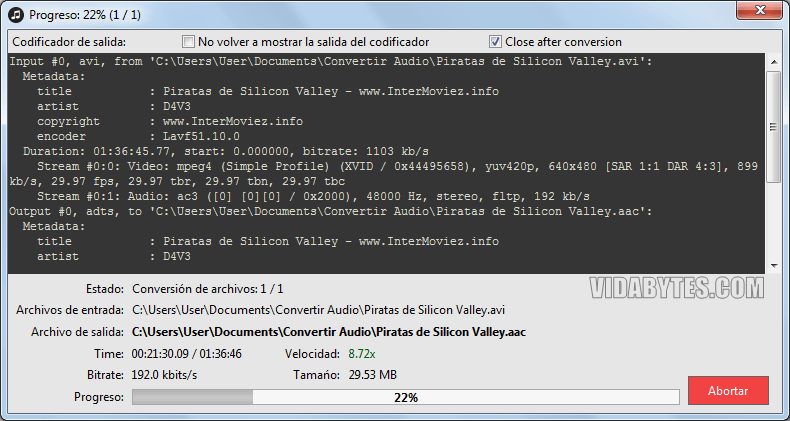

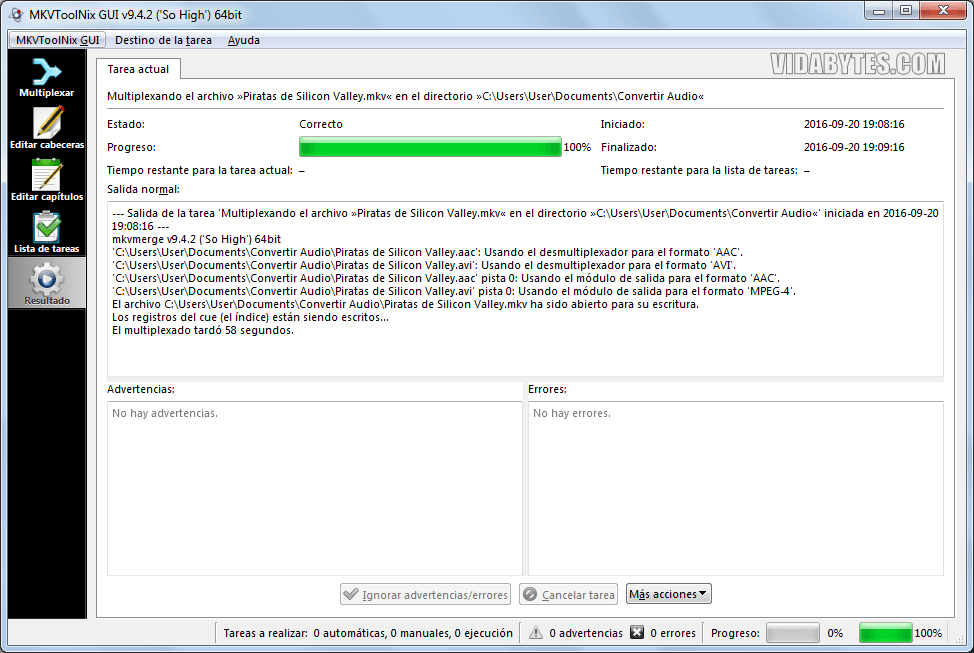
instala vcd o media player classic y abre tus películas con alguno de estos reproductores y problema resuelto 😉
Gracias por el dato Manuel, un saludo 😉
Hola , en el primer paso….. el code AAC aparece bloqueado.
No pude solucionar el preblema debido a ello
pero para oir el audio n una tv ghia ?, me abre el video pero dice audio no soprtado y no se escucha nada y ya baje lo anterior. puedes ayudarme?
Holaa..mi problema fue q tengo otras pelis y el audio bien. Guarde otras en el disco externo empezó bien como ala 10 mtos quedó en silencio y de repente las otras q tenían audio ya ninguna.. no entiendo
A mi me sucede lo mismo. El pendrive lo conecto a la computadora y se ve y escucha la película. Pero en el tv solo se ve pero esta muda
saludos gracias x la soluicion oye el programa fromat factory tambien me puede servir o solo en los pasos que tu das
Hola Pedro, en lo personal Format Factory no me ha traído buenos resultados, podrías intentarlo, pero te recomendaría usar las herramientas que menciono en el post.
Saludos.
Mucho lío noloco? Propongo que la veáis desde el portátil y la paséis al televisor vía HDMI, más rápido tete nabos.
marcelo excelente post me funciono te felicito…. y gracias por la ayuda sigue subiendo blogs
Gracias Oscar, me alegro que te haya funcionado 😀
entonces todas las peliculas en MKV SE VAN A ESCUCHAR
no por que algunas tienen el formato de audio en otro formato por que yo descargo peliculas mkv pero si busque este blog e por que el audio no se escuchaba
Gracias por iluminarnos.
Quedo amigo, gracias, espero no te incomode que lo halla publicado en mi blog, no me doy merito solo comparto tu POST, https://sertecti.blogspot.com/2018/10/problema-pelicula-sin-audio-via-usb-en.html saludos.
Hola Victor, no hay ningún problema, honor que me haces al compartir la entrada en tu blog. Muchas gracias y éxitos 😀
Al finalizar por defecto la anterior ventana se cerrrará y verás que el proceso ha finalizado dando como resultado un nuevo archivo de audio AAC en el directorio de salida. ami no me cierra. que hago?
no se finaliza el proceso y no se puede cerrar la ventana tengo que cerrar todo ala hora de conversión del audio.¿
que hago ?
Hola! Una pregunta, en caso de que la película tenga tanto audio en español como en inglés, cómo hago para extraer sólo el audio en español? gracias por tu aporte!
y como hacer cuando los audios tienen dos idiomas? tanto ingles como español, ya que al convertirlo se queda solo con 1 idioma
Hola amigo mi problema es el siguiente, en la computadora tengo películas en formato mp4, y se escuchan en mi pc pero en mi tv no, sin embargo no pasa eso con el formato mkv, otro dato es que la imagen si se ve ¿orque sucede eso? ayuda porfavor.
NO SE OYE EL AUDIO PORQUE LOS TV NO ACENTAN AUDIOS CODIFICADOS EN AC3
PASAR EL AUDIO AAC O A MP3 Y SE SOLUCIONA EL PROBLEMA.
Hola buenas tardes mi problemas es que tengo videos y unas películas en una USB y en la tv que tengo se reproducen pero no se escuchan me sale un texto que dice Audio no portado me podrias ayudar quiero saber si con esos programas que dices se pude solucionar aa mi otra pregunta es que si tengo que utilizar una computadora para convertir los audios de mis videos y películas para que se escuchen en la tv o puedo utilizar mi teléfono para hacer eso y que app puedo utilizar. Gracias espero tu respuesta
Hola buenas tardes mi problemas es que tengo videos y unas películas en una USB y en la tv que tengo se reproducen pero no se escuchan me sale un texto que dice Audio no soportado me podrias ayudar quiero saber si con esos programas que dices se pude solucionar aa mi otra pregunta es que si tengo que utilizar una computadora para convertir los audios de mis videos y películas para que se escuchen en la tv o puedo utilizar mi teléfono para hacer eso y que app puedo utilizar. Gracias espero tu respuesta
GRACIAS COMPA MARCELO ME AYUDO MUCHO AUNQUE TU IMAGEN ES VIEJA AHORITA ESTA ACTUALIZADA PERO ES CASI IGUAL
De nada Miguel, me alegra que te haya servido este post 😀
El problema es que conecte disco duro toshiba a tv y me sale el error formato de audio no a…
Hola Marcelo mi consulta es la siguiente. Las películas las pase al pendrive con el idioma español, al reproducirla en la tv salen unos cuadritos y en idioma inglés.. como podría solucionarlo??
Muchas Gracias,,,me sirvio ,,salio todo bien,,mi problema era que al pasar las peliculas al usb y querer reproducirlas en un decodificador no salia el audio,,,en la pc si tenian audio,,y lo mas raro es que algunas si las podia escuchar y otras no,,,siendo que todas eran bajadas del mismo lado,,,,pero ahora lo solucione siguiendo tus pasos,,GRACIAS,,,y asi es mucho mas rapido que usando un convertidor,,
Hola , en el primer paso….. el code AAC aparece bloqueado.
No pude solucionar el preblema debido a ello
Buenas tardes.
Soy bastante torpe con la informática, así que seguramente estaré haciendo algo mal. En el primer paso, cuando le doy a convertir, me sale el siguiente mensaje: «No se pudo encontrar codificador FFmpeg. Remember extraer todos los archivos del archivo ZIP original (Pazera_Free_Audio_Extractor_PORTABLE.zip). Especialmente herramientas de directorio y todos los archivos EXE y DLL. No se pudo descargar la última versión de Pazera Free Audio Extractor de Pazera-software.com».
¿qué debo hacer?
Buenas tardes luisrey, probablemente se deba a un error al descomprimir con la versión portable. Intenta por favor con la versión instalable de Pazera Free Audio Extractor, la puedes descargar del siguiente link:
https://www.pazera-software.com//get/?pid=162&ft=w32i&dlt=fh&r&f=Pazera_Free_Audio_Extractor.exe
Saludos y espero que todo salga bien 😀
MUCHAS GRACIAS!
Perfectamente explicado y ha funcionado correctamente.
Todo tal cual lo detallas.
Gracias!
Saludos
Excelente truco, habia optado por descargar las peliculas en menor calidad por este problema del audio no soportado!!! Pero de verdad funcionó de maravilla, gracias por el truco!!!
gracias me sirvio de mucho
GRANDES ME SALVARON DE UNA GIGANTE
me ayudo muchísimo!!! agradecido!!!
FANTASTICO!!!!
Excelente explicación.
En mi caso utilizado con dos películas (4K) cuyo audio no reproducía la tv: «AUDIO NO SOPORTADO».
Efectivamente tal y como comentas el proceso es muy rápido.
MUCHAS GRACIAS.
Saludos.